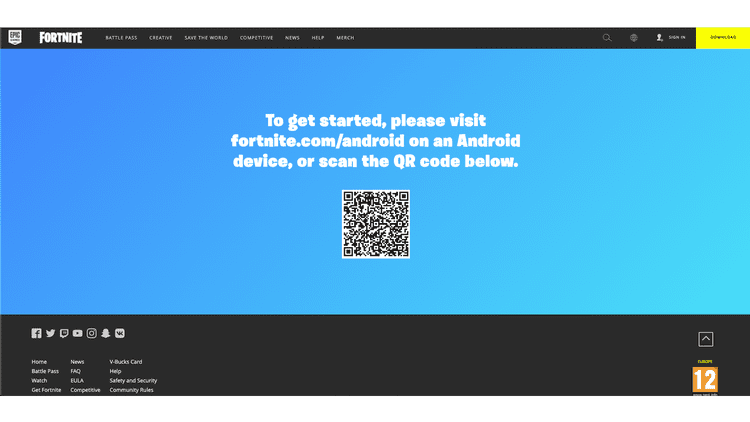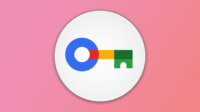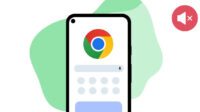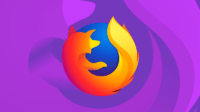Fortnite é um dos jogos online mais populares do mercado, mas sem um aplicativo Chromebook dedicado, como você pode jogá-lo em um laptop com o ChromeOS? Mostramos algumas maneiras de colocar o jogo em execução no seu dispositivo.
Existe uma versão do Fornite para Chromebook?
Embora o Fortnite esteja disponível em praticamente todas as plataformas, incluindo iOS (até a Apple o lançar), Android, macOS, Windows, PlayStation 4, Xbox e Nintendo Switch, uma exceção notável é o ChromeOS.
Isso pode ser devido ao pequeno número de usuários relativos que o ChromeOS tem para jogos ou, mais provavelmente, porque a maioria dos Chromebooks hoje em dia pode executar aplicativos Android e, portanto, ter acesso a uma versão funcional.
Como posso executar a versão Android do Fortnite em um Chromebook?
Colocar o Fortnite em funcionamento no seu Chromebook é um pouco mais complicado do que simplesmente baixar um aplicativo, pois você precisará habilitar a capacidade de instalar software de fontes externas e configurar o recurso que permite usar aplicativos Android no seu dispositivo.
Você deve saber desde o início que isso não é recomendado pelo Google e, pelo que podemos dizer, a empresa não oferece nenhum suporte para o modo Desenvolvedor que habilita o recurso. Portanto, se as coisas estão tão erradas com sua máquina, há uma boa chance de você ter invalidado sua garantia e estar sozinho em termos de consertar a bagunça.
Também é verdade que essa não é exatamente a maneira mais estável de atingir seu objetivo, já que muitos Chromebooks não conseguirão instalar o pacote necessário para o jogo. Você vai querer ter um dispositivo com pelo menos 4 GB de RAM, mas de preferência mais, e verificar se você ainda tem uma boa quantidade de armazenamento livre também. Ah, sim, e você precisará de um smartphone Android.
Portanto, se o seu não atende a esses requisitos, ou apenas uma vida mais sofisticada e mais fácil, pule para a seção que descreve o uso do GeForce Now.
Como ativar o modo de desenvolvedor em um Chromebook
Se você deseja correr o risco e não vê que não o avisamos, a primeira coisa que você precisa fazer é ativar o modo de desenvolvedor em seu Chromebook. Isso limpa os dados armazenados localmente em seu dispositivo, portanto, certifique-se de fazer o backup de todos eles antes de iniciar o processo.
Não há um modo de desenvolvedor de configuração. Em vez disso, você precisa reiniciar sua máquina pressionando a tecla Power e, ao mesmo tempo, mantendo pressionadas as teclas Esc e Atualizar (a seta curva encontrada na linha superior).
Após um breve momento, você verá uma mensagem solicitando a inserção de um stick USB de recuperação, não se preocupe, você não quebrou nada ainda, apenas mantenha pressionadas as teclas Ctrl e D para iniciar o modo Desenvolvedor e Enter para confirmar.
O Chromebook irá reiniciar, você receberá uma mensagem bastante preocupante sobre a verificação do sistema operacional estar desativada, mas isso é normal. Basta pressionar e segurar as teclas Ctrl e D mais uma vez para concluir a configuração do modo Desenvolvedor.
Instalando a versão Android do Fortnite em um Chromebook
Existem algumas etapas necessárias para obter uma versão do Fortnite em seu Chromebook. Daremos a você uma visão geral, já que realmente não recomendamos carregar arquivos APK no seu dispositivo se eles não foram filtrados pela Google Play Store, mas se você precisar de guias passo a passo precisos, você encontrará muitos no YouTube.
Basicamente, você precisará habilitar seu Chromebook para instalar aplicativos de fontes desconhecidas e, em seguida, baixar o arquivo Fortnite Android APK da Epic Games (a empresa que faz Fortnite) em seu smartphone Android.
Feito isso, conecte o telefone ao Chromebook, transfira o arquivo APK e instale-o no disco rígido. É isso, o jogo (se compatível) agora deve jogar no seu dispositivo.
Como usar Nvidia GeForce Now para jogar Fortnite em um Chromebook
A melhor experiência para jogar Fortnite em seu laptop ChromeOS é renunciar a modos e instalações estranhos e, em vez disso, optar por um serviço verificado como o GeForce Now da Nividia. Este é um serviço de streaming de jogo onde todo o trabalho pesado em termos de processamento e renderização de gráficos é feito em um servidor remoto e você simplesmente joga no Chromebook. Uma conexão rápida com a internet é necessária, caso contrário, você terá uma jogabilidade muito problemática, mas se você tiver isso, então esta é a maneira de jogar.
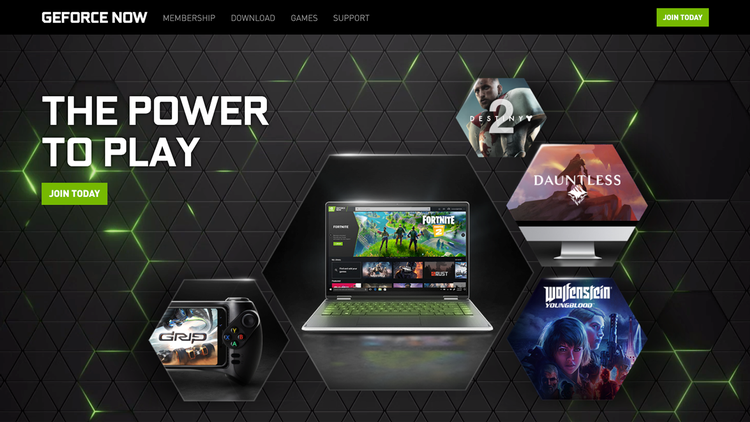
Existem três camadas principais para Nvidia GeForce Now. O nível gratuito é o que se diz, embora você só possa jogar em sessões que duram uma hora e muitas vezes você é empurrado para baixo na fila para permitir que membros pagantes tomem a dianteira. Não é o ideal, mas certamente é uma ótima maneira de testar o serviço sem ter que gastar nenhum dinheiro.
Se você quiser mais tempo e menos espera entre as partidas, o nível Founders custa £ 4,99 / $ 4,99 por mês e oferece acesso prioritário e sessões estendidas. No momento em que este artigo foi escrito, havia também uma oferta especial que dá a você seis meses do nível Founders por £ 24,99 / $ 24,99, o que dá a você um mês grátis.
Para começar a usar, crie uma conta gratuita e baixe o software Chromebook. Depois disso, basta seguir as instruções e você estará lutando na arena em nenhum momento.
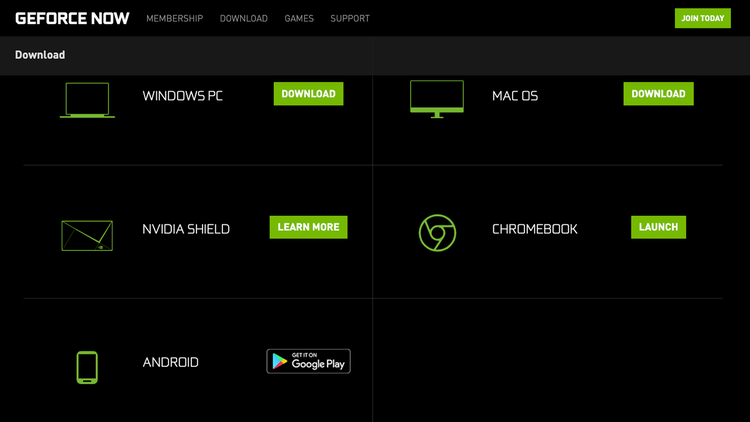
Tenha em mente que Fortnite não é o único jogo a que você terá acesso, já que GeForce Now tem centenas de títulos, incluindo a série Far Cry, The Witcher 3: Wild Hunt, League of Legends, a série Assassin’s Creed e muitos mais.
Uma das vantagens do GeForce Now é que você também pode usar um gamepad para jogar, então dê uma olhada em nossa escolha dos melhores controladores de PC para ter certeza de ter uma vantagem sobre seus rivais online.